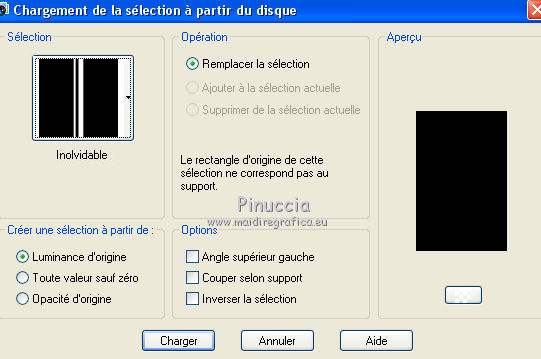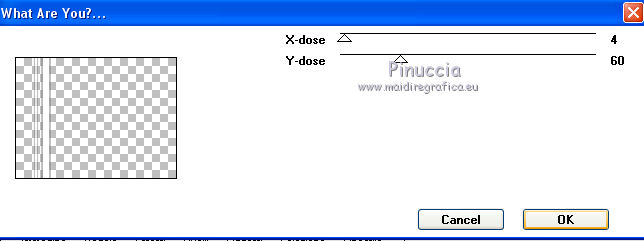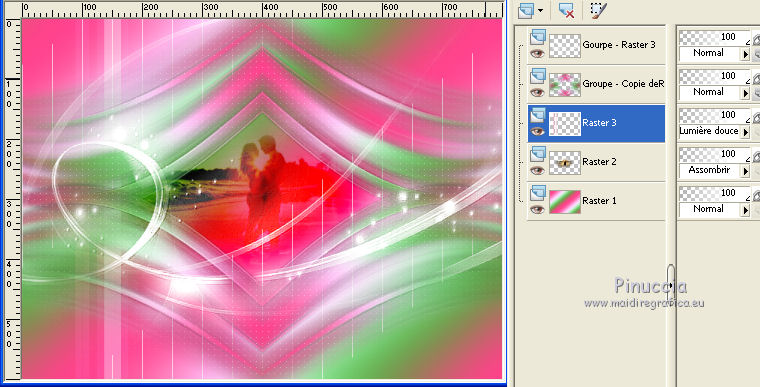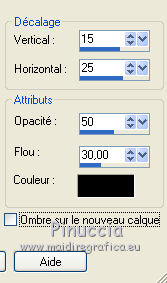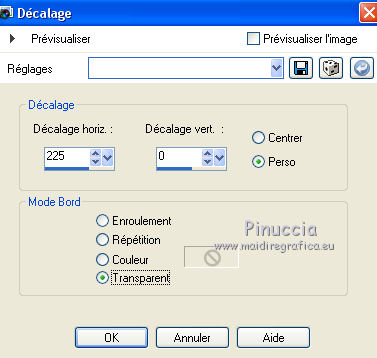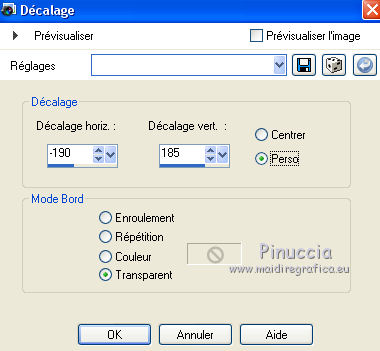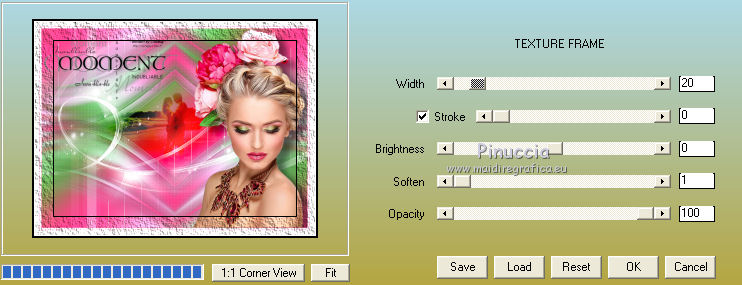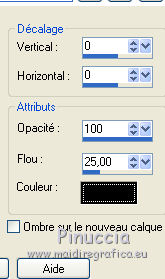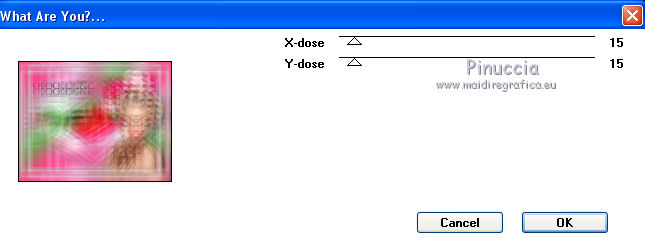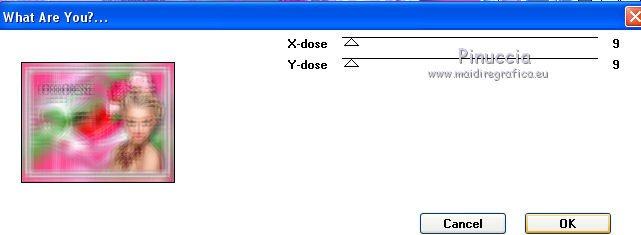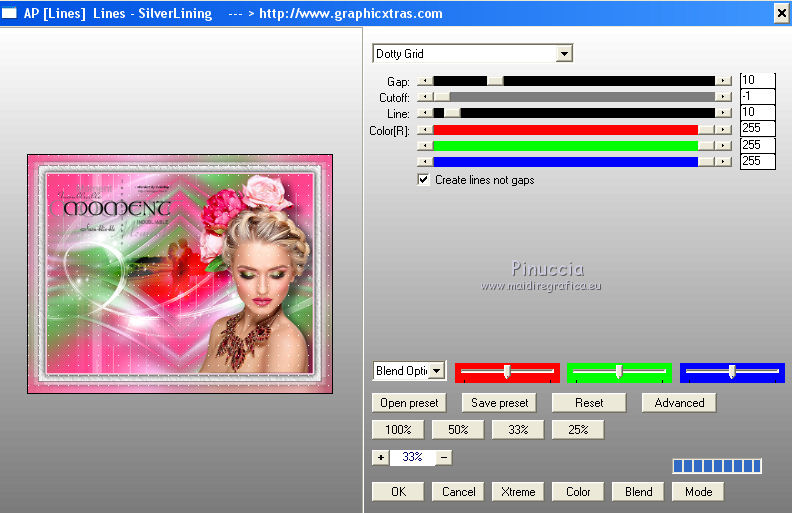|
INOLVIDABLE
Version française

Merci beaucoup Misae pour la concession à traduire tes tutos.
Ici vous pouvez trouver l'original de ce tutoriel.

Le tutoriel a été traduit avec Corel12, mais peut également être exécuté avec les autres versions.
Suivant la version utilisée, vous pouves obtenir des résultats différents.
Depuis la version X4, la fonction Image>Miroir a été remplacée par Image>Renverser horizontalment,
et Image>Renverser avec Image>Renverser verticalemente.
Dans les versions X5 et X6, les fonctions ont été améliorées par la mise à disposition du menu Objets.
Avec la nouvelle version X7, nous avons à nouveau Miroir/Retourner, mais avec nouvelles différences.
Consulter, si vouz voulez, mes notes ici
Certaines dénominations ont changées entre les versions de PSP.
Les plus frequentes dénominations utilisées:

traduction italienne ici
vos versions ici
Nécessaire pour réaliser ce tutoriel:
Matériel ici
Les tubes sont de Vio et Misae.
Les masques sont de Narah et Magali.
Le wordart est de Magali.
Modules Externes:
consulter, si nécessaire, ma section Filtres ici
Filters Unlimited 2.0 ici
Toadies - What are you ici
Plugin Galaxy - Instant Mirror ici
AP Lines - Lines SilverLining ici
Mehdi - Weaver ici
AAA Frames - Texture Frame ici
Mehdi - Wavy Lab 1.1 ici
Filtres Toadies peuvent être utilisés seuls ou importés dans Filters Unlimited.
voir comment le faire ici).
Si un filtre est fourni avec cette icône,  on est obligé à l'importer dans Unlimited on est obligé à l'importer dans Unlimited

Si vous ne voulez pas écouter la musique presser ESC sur le clavier
Si vous voulez utiliser vos propres couleurs, n'hésitez pas à changer le mode et l'opacité des calques
Dans les plus récentes versions de PSP, vous ne trouvez pas le dégradé d'avant plan/arrière plan ou Corel_06_029.
Vous pouvez utiliser le dégradé des versions antérieures.
Ici le dossier Dégradés de CorelX.
Placer la sélection dans le dossier Sélections.
Ouvrir les masques dans PSP et les minimiser avec le reste du matériel.
1. Ouvrir une nouvelle image transparente 800 x 600 pixels.
Placer en avant plan la couleur #fbe5fa,
et en arrière plan la couleur #e9507f.
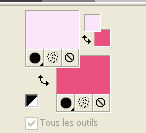
2. Effets>Modules Externes>Mehdi - Wavy Lab 1.1.
ce filtre travaille avec les couleurs de la palette Styles et Textures.
La première est la couleur d'arrière plan, la deuxième la couleur d'avant plan.
Changer la troisième couleur avec #68bc5a et la quatrième avec #ff67a8.
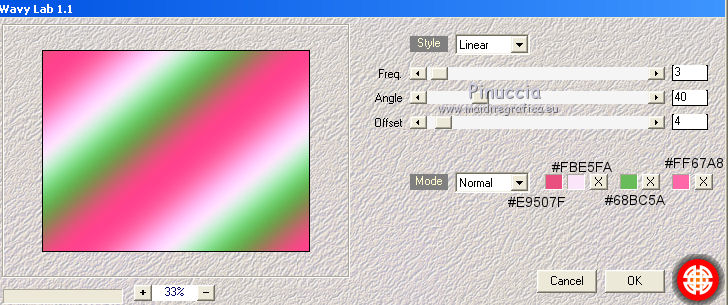
3. Réglage>Flou>Flou gaussien - rayon 20.

4. Calques>Dupliquer.
Calques>Nouveau calque de masque>A partir d'une image.
Ouvrir le menu deroulant sous la fenêtre d'origine et vous verrez la liste des images ouvertes.
Sélectionner le masque Narah_mask_Abstract86.

Calques>Fusionner>Fusionner le groupe.
ne vous inquiètez pas si vous ne verrez pas le résultat; c'est normal
5. Effets>Effets 3D>Ombre portée.

6. Effets>Effets de bords>Accentuer.
7. Effets>Modules Externes>The Plugin Site - Instant Mirror.
les plugins Galaxy dans la liste des filtres se positionnent sous "The Plugin Site".
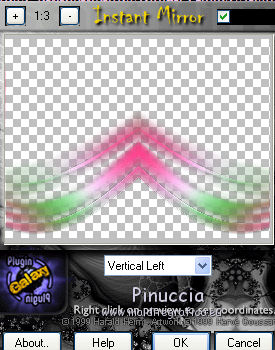
8. Effets>Effets d'image>Décalage.
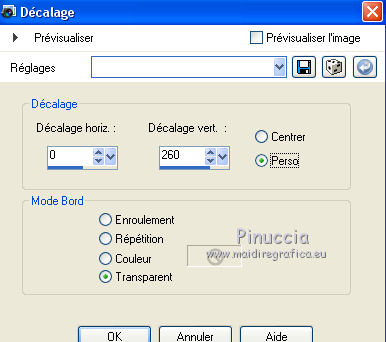
9. Calques>Dupliquer.
Image>Renverser.
Calques>Fusionner>Fusionner le calque de dessous.
10. Vous devriez avoir ce-ci.
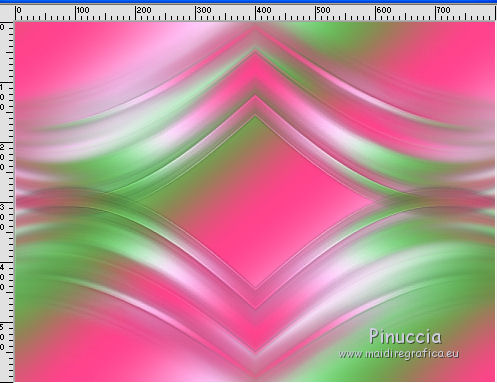
11. Effets>Modules Externes>AP Lines - Lines SilverLining.
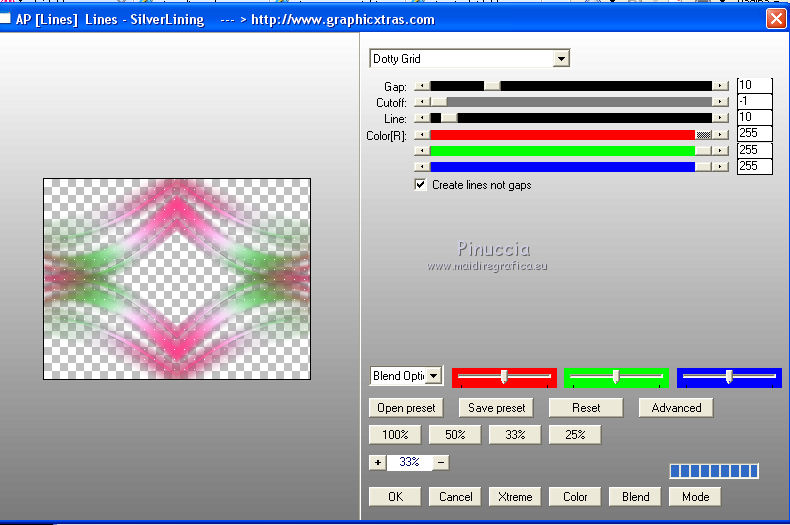
12. Vous positionner sur le calque Raster 1.
Effets>Modules Externes>AP Lines - Lines SilverLining.
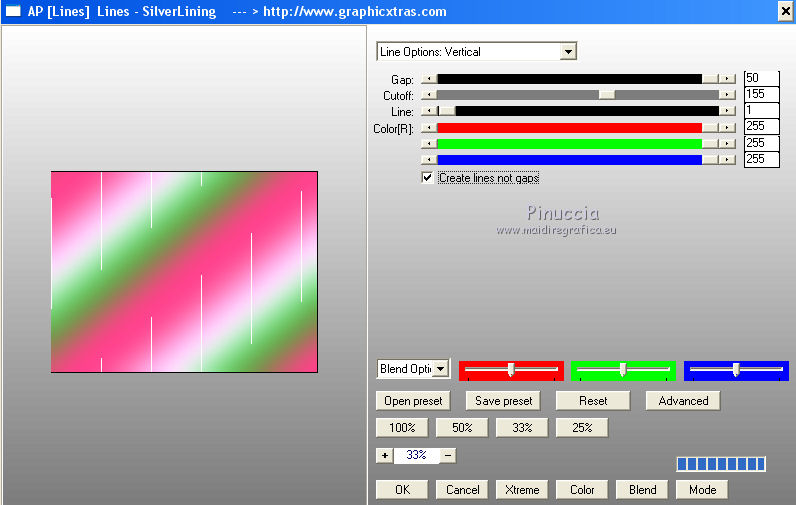
13. Activer le tube Misae.pareja.01.pspimage - Édition>Copier.
Revenir sur votre travail et Édition>Coller comme nouveau calque.
14. Effets>Effets d'image>Décalage.
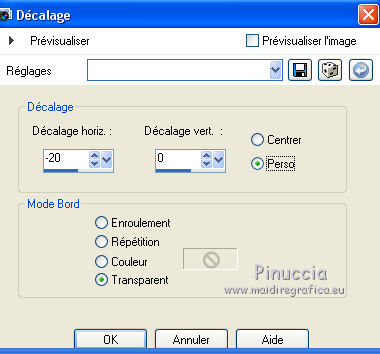
Placer le calque en mode Assombrir.
15. Placer en avant plan la couleur blanche #ffffff.
Calques>Nouveau calque raster.
Remplir  le calque avec la couleur blanche. le calque avec la couleur blanche.
16. Calques>Nouveau calque de masque>A partir d'une image.
Ouvrir le menu deroulant sous la fenêtre d'origine
et sélectionner le masque Gabry-mask-2018.jpg.

Calques>Fusionner>Fusionner le groupe.
Calques>Agencer>Déplacer vers le haut.
17. Calques>Nouveau calque raster.
Sélections>Charger/Enregistrer une sélection>Charger à partir du disque.
Chercher et charger la sélection Inolvidable.
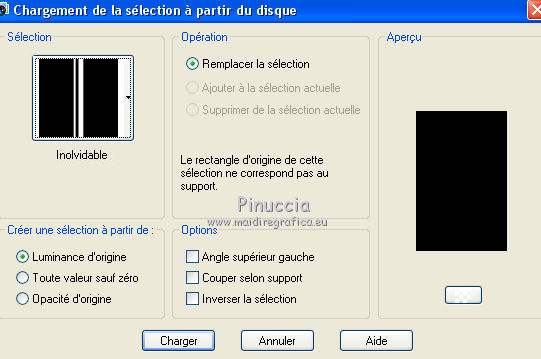
Remplir  la sélection avec la couleur blanche. la sélection avec la couleur blanche.
Sélections>Désélectionner tout.
18. Effets>Modules Externes>Toadies - What are you.
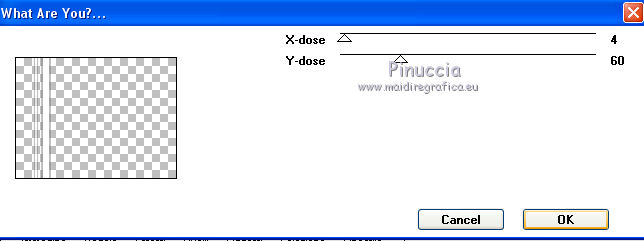
19. Calques>Agencer>Déplacer vers le bas - 2 fois.
Placer le calque en mode Lumière douce.
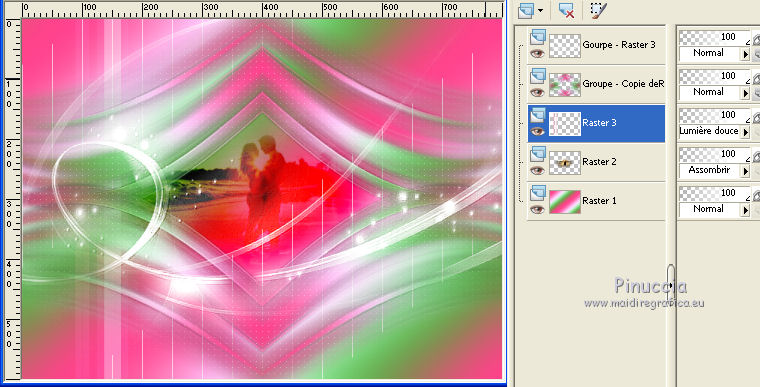
20. Activer le tube Vio929.png - Édition>Copier.
Revenir sur votre travail et Édition>Coller comme nouveau calque.
Calques>Agencer>Placer en haut de la pile.
21. Effets>Effets 3D>Ombre portée.
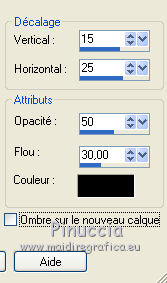
22. Effets>Effets d'image>Décalage.
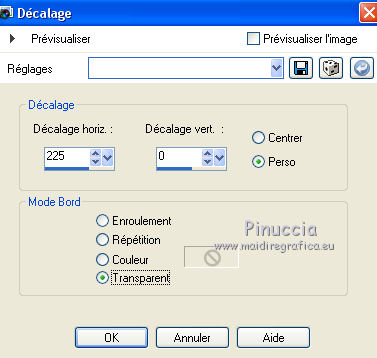
23. Activer Wordartcreamag37.png, effacer le watermark, et - Édition>Copier.
Revenir sur votre travail et Édition>Coller comme nouveau calque.
Image>Redimensionner, à 60%, redimensionner tous les calques décoché.
Réglage>Netteté>Netteté.
24. Effets>Effets d'image>Décalage.
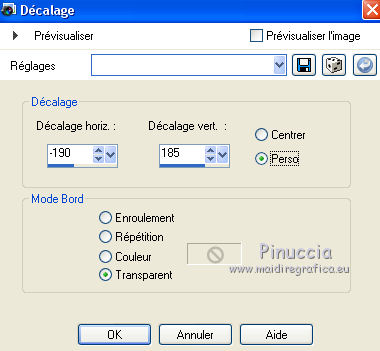
25. Image>Ajouter des bordures, 1 pixel, symétrique, couleur #ff67a8.
26. Édition>Copier.
27. Image>Ajouter des bordures, 4 pixels, symétrique, couleur blanche #ffffff.
Image>Ajouter des bordures, 1 pixel, symétrique, couleur #ff67a8.
Image>Ajouter des bordures, 20 pixels, symétrique, couleur blanche #ffffff.
28. Activer l'outil Baguette magique 
et cliquer sur le bord de 20 pixels pour le sélectionner.
29. Effets>Modules Externes>AAA Frames - Texture Frame.
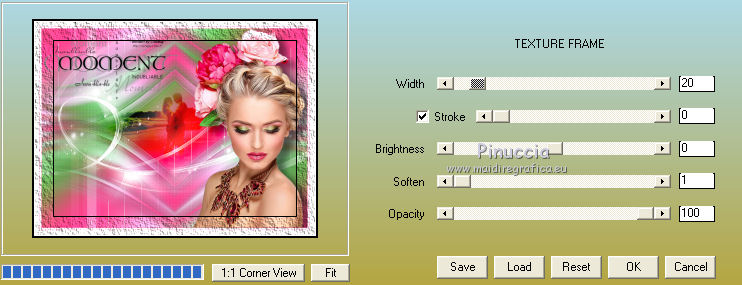
30. Sélections>Inverser.
Effets>Effets 3D>Ombre portée.
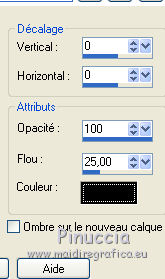
31. Image>Ajouter des bordures, 1 pixel, symétrique, couleur #ff67a8.
Image>Ajouter des bordures, 30 pixels, symétrique, couleur blanche #ffffff.
Sélectionner le bord blanc avec la baguette magique 
32. Édition>Coller dans la sélection.
33. Réglage>Flou>Flou gaussien - rayon 10.

34. Effets>Modules Externes>Toadies - What are you.
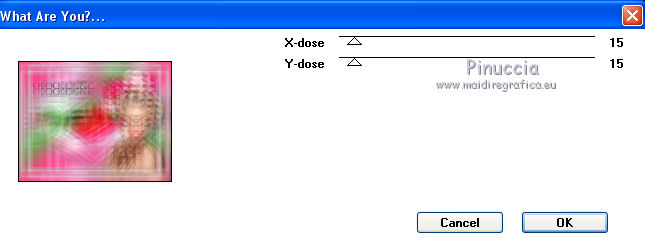
35. À nouveau Effets>Modules Externes>Toadies - What are you.
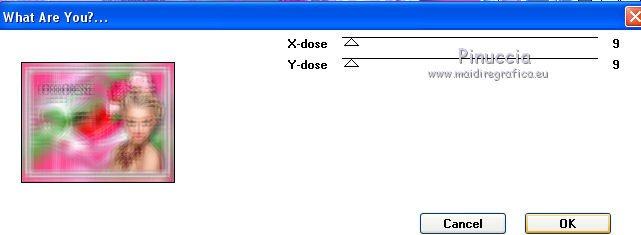
36. Effets>Modules Externes>AP lines - Lines SilverLining.
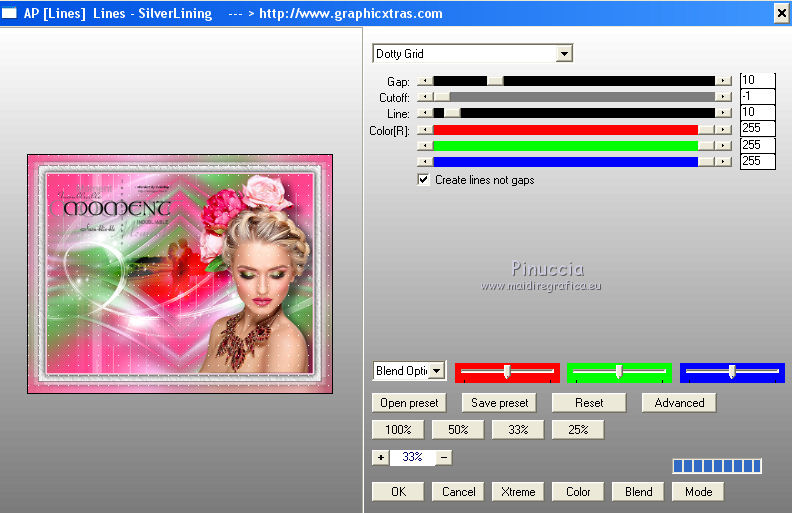
37. Sélections>Inverser.
Effets>Effets 3D>Ombre portée, comme précédemment.
Sélections>Désélectionner tout.
38. Image>Ajouter des bordures, 1 pixel, symétrique, couleur blanche #ffffff.
39. Signer votre travail et enregistrer en jpg.
Le tube de cette version est de Min@


Si vous avez des problèmes, ou des doutes, ou vous trouvez un lien modifié, ou seulement pour me dire que ce tutoriel vous a plu, vous pouvez m'écrire.
Mon mail est dans le menu en haut de la page.
18 Juillet 2015
|





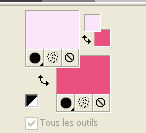
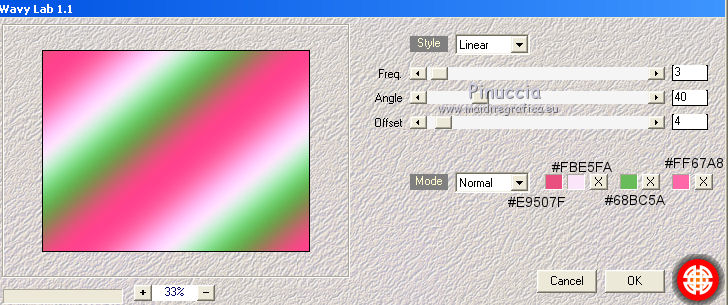



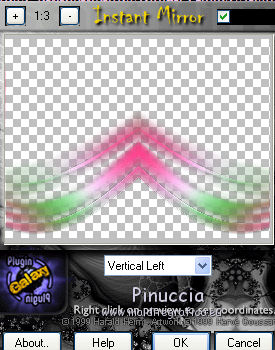
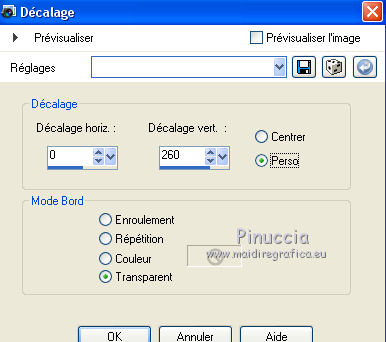
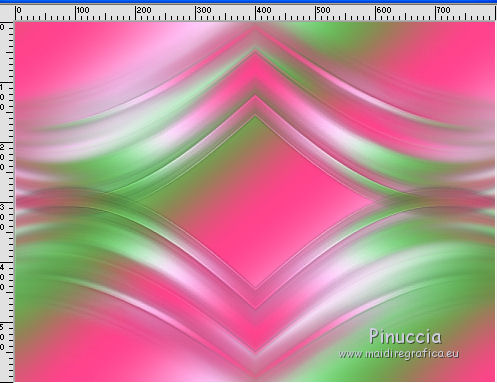
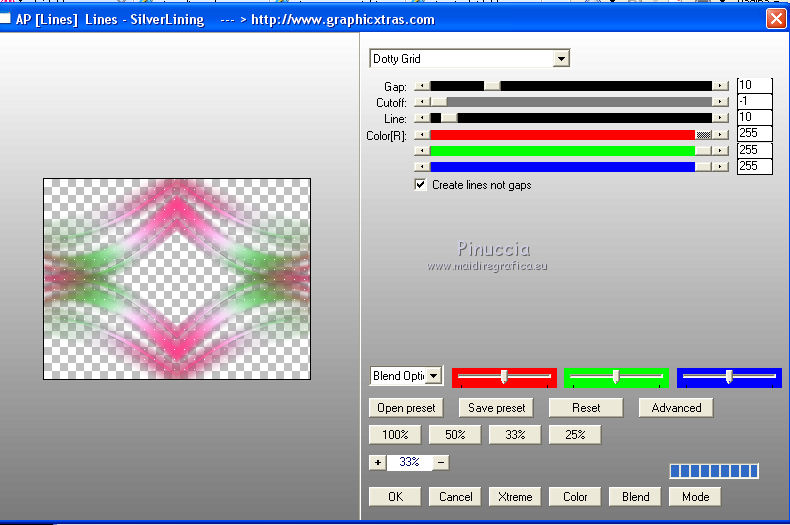
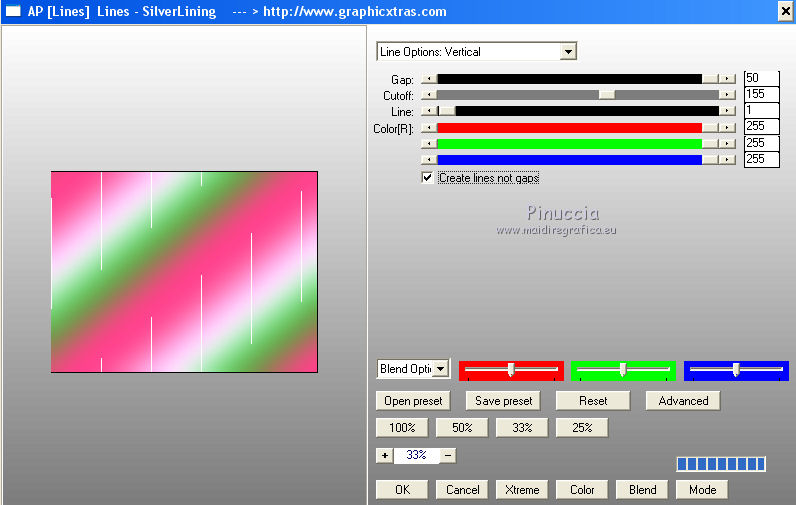
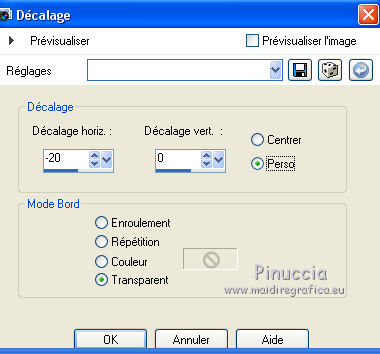
 le calque avec la couleur blanche.
le calque avec la couleur blanche.